ps怎么将亮调的部分单独进行减淡处理?
1、打开图片,将图片复制一个图层备份,点击选择减淡工具。

2、如下图,在公共栏中的范围选项中点击选择“高光”。
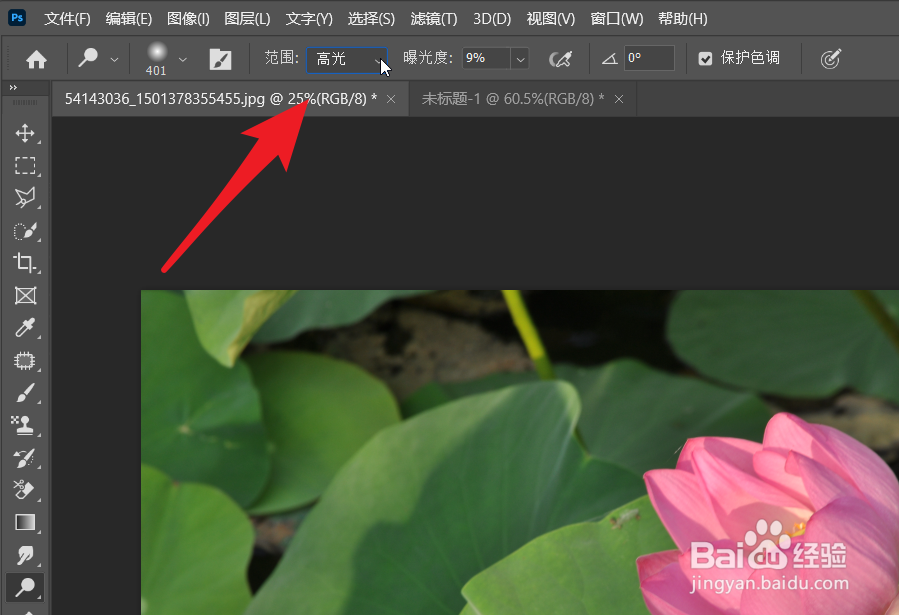
3、将画笔调整到柔边圆,这样的操作更加的柔和,选择画笔的大小。

4、此时就可以对图片进行涂抹,此时的涂抹会着重处理高光部分。

5、如下图,相较于高光部分,暗部就能比较好的保留原状。

6、在公共栏中如果勾选了“保护色调”能对图片有一定的保护作用。

声明:本网站引用、摘录或转载内容仅供网站访问者交流或参考,不代表本站立场,如存在版权或非法内容,请联系站长删除,联系邮箱:site.kefu@qq.com。
阅读量:84
阅读量:87
阅读量:162
阅读量:161
阅读量:56